华硕电脑是一款备受用户喜爱的电脑品牌,而安装Windows10系统是许多用户首先需要完成的任务。本文将为您提供一份详细的华硕电脑Win10系统安装教程,帮助您轻松完成安装过程,让您的电脑焕然一新。
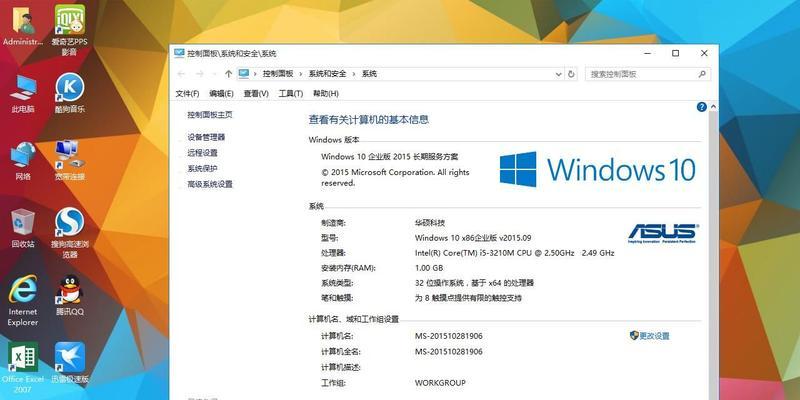
1.准备工作
在开始安装Windows10系统之前,您需要准备好以下工作:备份重要数据、制作系统安装盘、下载驱动程序。
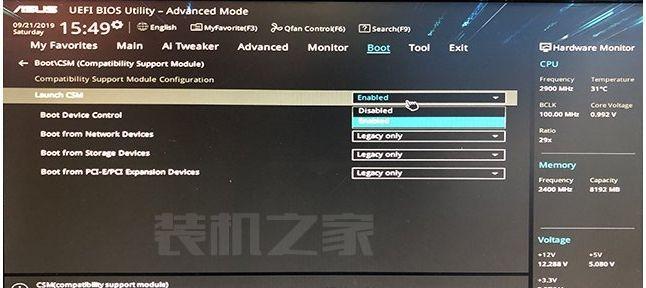
2.备份重要数据
在安装Windows10系统之前,务必备份您电脑上的重要数据。可以使用外部存储设备或云服务来保存您的数据,确保数据的安全性。
3.制作系统安装盘
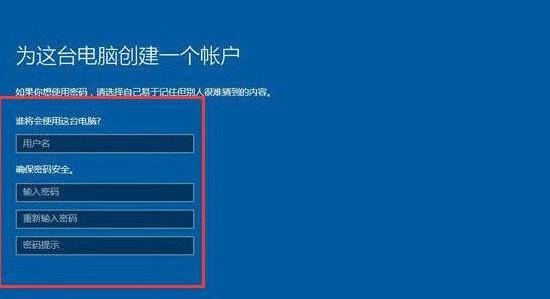
制作一个可启动的USB安装盘非常重要。下载并运行Windows10安装媒体创建工具。接下来,选择“创建安装媒体”,按照提示选择合适的语言、版本和架构,并将安装媒体制作到USB驱动器上。
4.下载驱动程序
为了确保您的电脑在安装完Windows10系统后能正常运行,建议提前下载并备份所需的驱动程序。您可以访问华硕官方网站或使用华硕的驱动程序下载工具来获取最新的驱动程序。
5.进入BIOS设置
在启动电脑时,按下相应的按键(通常是F2或Delete键)进入BIOS设置。在BIOS中,将引导选项设置为USB驱动器,以便从制作好的USB安装盘启动。
6.启动安装程序
重新启动电脑后,您将看到Windows10安装界面。选择“自定义安装”选项,接下来选择安装位置。如果您要清除磁盘并进行全新安装,请选择磁盘并点击“下一步”。
7.安装Windows10系统
现在,系统将开始安装Windows10。这个过程可能需要一段时间,请耐心等待。系统将自动重启几次,直到安装完成。
8.配置Windows10系统
在安装完成后,您需要进行一些基本配置。选择您的地区和语言设置,然后设置网络连接。接下来,创建一个Microsoft账户,或选择跳过此步骤。
9.更新系统
安装完Windows10后,务必及时更新系统。打开“设置”应用,选择“更新和安全”,点击“检查更新”按钮,系统将自动下载并安装最新的更新。
10.安装驱动程序
为了确保您的电脑正常运行,需要安装驱动程序。双击之前下载的驱动程序文件,按照提示进行安装。如果有多个驱动程序需要安装,请按照正确的顺序进行安装。
11.安装必要的软件
根据个人需求,安装您需要的软件。常见的软件包括办公套件、浏览器、杀毒软件等。确保从官方网站或可信来源下载软件,以免带来安全风险。
12.恢复数据
在安装完Windows10系统和所需软件后,您可以开始恢复之前备份的数据。将数据从外部存储设备或云服务中复制到相应的文件夹中即可。
13.个性化设置
对于个性化设置,您可以调整桌面背景、屏幕分辨率、显示设置等。根据自己的喜好进行相应设置,使电脑更适合您的使用习惯。
14.测试系统稳定性
在完成所有安装和设置后,建议测试系统的稳定性。运行一些常用程序、打开网页等,确保系统正常工作并没有问题。
15.
通过本文提供的华硕电脑Win10系统安装教程,您可以轻松完成系统的安装。但在操作过程中,请务必谨慎,并遵循所有安全指南。希望这份教程对您有所帮助,使您的华硕电脑重新焕发活力。



